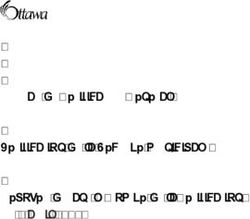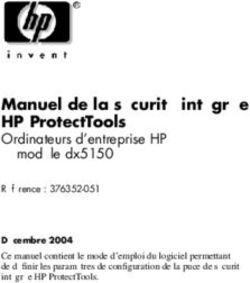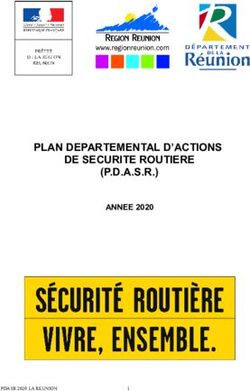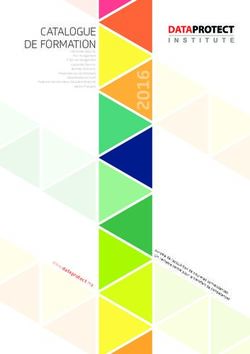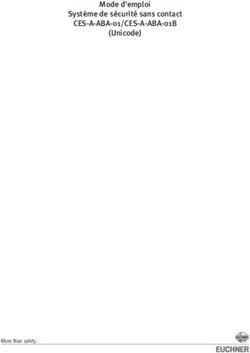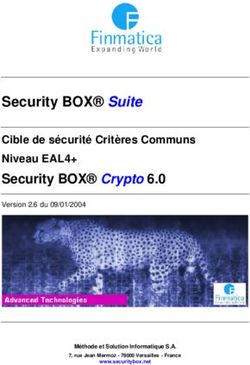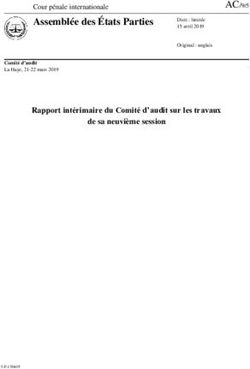MODULE 9 : IMPLØMENTATION DE LA SØCURITØ DANS WINDOWS 2000
←
→
Transcription du contenu de la page
Si votre navigateur ne rend pas la page correctement, lisez s'il vous plaît le contenu de la page ci-dessous
Module 9 :
Implémentation de la
sécurité dans
Windows 2000
Table des matières
Vue d'ensemble 1
Sécurisation des bureaux et des services
à l'aide de stratégies de sécurité 2
Atelier A : Configuration de paramètres
de sécurité Windows 2000 15
Audit des accès aux ressources système 26
Atelier B : Configuration de l'audit 36
Contrôle des acquis 46Les informations contenues dans ce document, y compris les adresses URL et les références à des sites Web Internet, pourront faire l'objet de modifications sans préavis. Sauf mention contraire, les sociétés, les produits, les noms de domaine, les adresses de messagerie, les logos, les personnes, les lieux et les événements utilisés dans les exemples sont fictifs et toute ressemblance avec des sociétés, produits, noms de domaine, adresses de messagerie, logos, personnes, lieux et événements existants ou ayant existé serait purement fortuite. L'utilisateur est tenu d'observer la réglementation relative aux droits d'auteur applicable dans son pays. Sans limitation des droits d'auteur, aucune partie de ce manuel ne peut être reproduite, stockée ou introduite dans un système d'extraction, ou transmise à quelque fin ou par quelque moyen que ce soit (électronique, mécanique, photocopie, enregistrement ou autre), sans la permission expresse et écrite de Microsoft Corporation. Les produits mentionnés dans ce document peuvent faire l'objet de brevets, de dépôts de brevets en cours, de marques, de droits d'auteur ou d'autres droits de propriété intellectuelle et industrielle de Microsoft. Sauf stipulation expresse contraire d'un contrat de licence écrit de Microsoft, la fourniture de ce document n'a pas pour effet de vous concéder une licence sur ces brevets, marques, droits d'auteur ou autres droits de propriété intellectuelle. 2000 Microsoft Corporation. Tous droits réservés. Microsoft, MS-DOS, Windows, Windows NT, Active Desktop, Active Directory, ActiveX, BackOffice, DirectX, FrontPage, JScript, NetMeeting, PowerPoint, Visual Basic, Visual Studio et Windows Media sont soit des marques déposées de Microsoft Corporation, soit des marques de Microsoft Corporation aux États-Unis d'Amérique et/ou dans d'autres pays. Les autres noms de produit et de société mentionnés dans ce document sont des marques de leurs propriétaires respectifs. Les simulations et les exercices interactifs ont été créés à l'aide de Macromedia Authorware.
Module 9 : Implémentation de la sécurité dans Windows 2000 iii
Notes de l'instructeur
Présentation : Ce module permet aux stagiaires d'acquérir les compétences et connaissances
60 minutes requises pour implémenter la sécurité dans un environnement Microsoft®
Windows® 2000 à l'aide d'audits et de stratégies de sécurité.
Ateliers :
60 minutes À la fin de ce module, les stagiaires seront à même d'effectuer les tâches
suivantes :
! sécuriser des bureaux et des services à l'aide de stratégies de sécurité ;
! auditer les accès aux ressources système.
Documents de cours et préparation
Cette section vous indique les documents de cours et la préparation nécessaires
pour animer ce module.
Documents de cours
Pour animer ce module, vous devez disposer de l'élément suivant :
• Fichier Microsoft PowerPoint® 2053A_09.ppt
Préparation
Pour préparer ce module, vous devez effectuer les tâches suivantes :
! lire tous les documents de cours relatifs à ce module ;
! réaliser les ateliers.
Déroulement du module
Présentez le module en vous appuyant sur les points détaillés ci-dessous.
! Sécurisation des bureaux et des services à l'aide de stratégies de sécurité
Dans cette section, vous présenterez les procédures à exécuter pour
implémenter des stratégies de sécurité. Expliquez que la configuration et le
déploiement de stratégies de sécurité au sein d'une entreprise dépendent de
la taille et des besoins de l'entreprise. Décrivez l'ensemble des utilitaires
disponibles pour configurer des stratégies de sécurité, en commençant par
les deux principales méthodes d'implémentation des stratégies de sécurité.
Expliquez comment créer et utiliser des modèles, analyser des
configurations de sécurité et utiliser l'utilitaire Secedit.
! Audit des accès aux ressources système
Dans cette section, vous présenterez les procédures à exécuter pour
implémenter une stratégie d'audit. Commencez par décrire la fonction d'un
audit. Identifiez les événements que Windows 2000 peut auditer et décrivez
les résultats produits par un audit. Expliquez comment planifier, puis
configurer une stratégie d'audit. Enfin, montrez comment configurer l'audit
d'un fichier.iv Module 9 : Implémentation de la sécurité dans Windows 2000
Informations sur la personnalisation
Cette section identifie l'installation requise pour les ateliers d'un module et les
modifications apportées à la configuration des ordinateurs des stagiaires au
cours des ateliers. Ces informations sont données pour vous aider à dupliquer
ou personnaliser les cours MOC (Microsoft Official Curriculum).
Important Les ateliers de ce module dépendent aussi de la configuration de la
classe spécifiée dans la section « Informations sur la personnalisation » située à
la fin du Guide de configuration de la classe du cours 2053, Implémentation de
Microsoft Windows 2000 Professionnel et Server.
Mise en place des ateliers
Pour réaliser les ateliers de ce module, chaque ordinateur des binômes
d'ordinateurs de stagiaire doit être un serveur membre du domaine
nwtraders.msft. Pour que les ordinateurs des stagiaires répondent à ces
conditions, réalisez le module 1, « Installation de Windows 2000 ou mise à
niveau vers Windows 2000 », du cours 2053, Implémentation de Microsoft
Windows 2000 Professionnel et Server.
Résultats des ateliers
La réalisation des ateliers de ce module entraîne les modifications de
configuration ci-dessous.
! Les stagiaires créent le modèle de sécurité local Modèle de sécurité de
Serveur (où Serveur représente le nom du serveur).
! La fonction d'audit est activée et configurée sur l'ordinateur de chaque
stagiaire.Module 9 : Implémentation de la sécurité dans Windows 2000 1
Vue d'ensemble
Objectif de la section
Donner une vue d'ensemble
des sujets et des objectifs
de ce module. ! Sécurisation des bureaux et des services à l'aide
de stratégies de sécurité
Introduction
Dans ce module, vous allez ! Audit des accès aux ressources système
apprendre à créer et à
configurer des stratégies de
sécurité sur un ordinateur
exécutant Windows 2000.
********************DOCUMENT A L'USAGE EXCLUSIF DE L'INSTRUCTEUR********************
La perte d'informations peut nuire à une entreprise. La mise en œuvre d'une
politique de sécurité fiable s'avère donc essentielle pour une entreprise afin de
protéger les ordinateurs des utilisateurs et le réseau. Microsoft®
Windows® 2000 offre des stratégies et des utilitaires qui permettent de contrôler
les paramètres de sécurité définis pour un ordinateur particulier ou pour
l'ensemble du réseau d'une entreprise. Windows 2000 intègre également une
fonction d'audit qui vous permet de déterminer les modes d'accès aux
ressources.
À la fin de ce module, vous serez à même d'effectuer les tâches suivantes :
! sécuriser des bureaux et des services à l'aide de stratégies de sécurité ;
! auditer les accès aux ressources système.2 Module 9 : Implémentation de la sécurité dans Windows 2000
" Sécurisation des bureaux et des services à l'aide de
stratégies de sécurité
Objectif de la section
Présenter les sujets liés à la
sécurisation des bureaux et
! Implémentation des stratégies de sécurité
des services.
Introduction ! Modification des paramètres de sécurité
Les stratégies de sécurité ! Utilisation de modèles de sécurité prédéfinis
reflètent les attentes d'une
entreprise concernant ! Création de modèles de sécurité personnalisés
l'utilisation des ordinateurs
et définissent les ! Analyse de la sécurité
procédures à mettre en
! Configuration et analyse de la sécurité à partir
place pour empêcher que
des problèmes de sécurité
d'une ligne de commande
se produisent et pour les
résoudre.
********************DOCUMENT A L'USAGE EXCLUSIF DE L'INSTRUCTEUR********************
Utilisez des stratégies de sécurité pour implémenter la sécurité sur le réseau
d'une entreprise. Les stratégies de sécurité reflètent les attentes d'une entreprise
concernant l'utilisation des ordinateurs et définissent les procédures à mettre en
place pour empêcher que des problèmes de sécurité se produisent et pour les
résoudre. Par conséquent, il est important que les administrateurs réseau
sécurisent les bureaux et les services sur les postes de travail. L'application de
stratégies de sécurité permet d'éviter que les utilisateurs ne modifient
malencontreusement la configuration d'un ordinateur et permet également de
protéger des zones sensibles du réseau. La méthode la plus efficace pour
implémenter des stratégies de sécurité consiste à utiliser des modèles de
sécurité. Un modèle de sécurité est constitué d'un fichier texte contenant des
paramètres de sécurité qui vous permet de configurer plusieurs ordinateurs de
manière homogène. Windows 2000 propose également des outils de
configuration de la sécurité qui vous permettent d'analyser et de configurer les
paramètres de sécurité pour vos ordinateurs et vos utilisateurs.Module 9 : Implémentation de la sécurité dans Windows 2000 3
Implémentation des stratégies de sécurité
Objectif de la section
Présenter les deux
méthodes disponibles pour
implémenter une stratégie
de sécurité.
Introduction Implémentation
Implémentation desdes
Une stratégie de sécurité stratégies
stratégies de
de sécurité
sécurité àà
peut être implémentée l'aide
l'aide d'une
d'une stratégie
stratégie de
de
ordinateur par ordinateur ou sécurité
sécurité locale
locale
au niveau d'un site, d'un
domaine ou d'une unité Stratégie
Stratégie de
de
groupe
groupe
d'organisation à l'aide de la
console Stratégie de
groupe.
Implémentation
Implémentation des des stratégies
stratégies de
de
sécurité
sécurité àà l'aide
l'aide d'une
d'une stratégie
stratégie de
de
groupe
groupe
********************DOCUMENT A L'USAGE EXCLUSIF DE L'INSTRUCTEUR********************
Il existe deux méthodes d'implémentation des stratégies de sécurité : par le biais
d'une stratégie système locale appliquée sur un ordinateur unique ou par le biais
d'une stratégie de groupe appliquée dans un domaine et déployée sur plusieurs
ordinateurs. La méthode utilisée dépend de la taille de votre entreprise et de ses
besoins en matière de sécurité. Les petites entreprises ou celles qui n'utilisent
pas le service d'annuaire Active Directory™ peuvent configurer manuellement la
sécurité ordinateur par ordinateur. Dans le cas d'une grande entreprise ou d'une
entreprise requérant un niveau de sécurité élevé, il est recommandé d'utiliser
une stratégie de groupe pour déployer une stratégie de sécurité.
Signalez que les paramètres Remarque Les paramètres d'une stratégie de groupe définissent les composants
des stratégies de sécurité de l'environnement du bureau d'un utilisateur qui sont gérés par un
seront traités un peu plus administrateur système. Ces paramètres sont contenus dans un objet stratégie de
loin dans le module. groupe (GPO, Group Policy Object) et sont associés à un objet dans Active
Directory. Pour plus d'informations sur la console Stratégie de groupe et Active
Directory, consultez le cours 2154A, Implementing and Administering
Microsoft Windows 2000 Directory Services.4 Module 9 : Implémentation de la sécurité dans Windows 2000
Implémentation de la sécurité sur un ordinateur local
Implémentez la sécurité sur un ordinateur local qui n'appartient à aucun
domaine en configurant une stratégie de sécurité locale. Pour ce faire, utilisez le
menu Outils d'administration.
Pour configurer les paramètres d'une stratégie de sécurité locale sur les
ordinateurs exécutant Windows 2000, exécutez la procédure ci-dessous.
1. À partir du menu Outils d'administration, ouvrez la console Stratégie de
sécurité locale.
2. Développez un élément dans l'arborescence de la console afin d'afficher une
sous-zone des paramètres de sécurité ; par exemple, cliquez sur Stratégie de
compte, puis sur Stratégie de mot de passe pour afficher les paramètres de
stratégie disponibles pour les mots de passe.
3. Cliquez sur un élément de la sous-zone pour afficher les stratégies dans le
volet de détails.
4. Double-cliquez sur une liste de stratégies dans le volet de détails pour en
configurer les paramètres. Chaque stratégie est associée à des paramètres de
configuration uniques. Entrez les paramètres de configuration requis.
5. Cliquez sur OK pour enregistrer les nouveaux paramètres.
Implémentation de la sécurité sur plusieurs ordinateurs
Les administrateurs de réseaux équipés d'Active Directory peuvent réduire
Point clé considérablement le volume de travail administratif en déployant une stratégie
Les paramètres des
stratégies de sécurité définis
de sécurité à l'aide de la console Stratégie de groupe. Vous pouvez modifier les
à l'échelle du site, du paramètres de sécurité dans un objet GPO pour n'importe quel site, domaine ou
domaine ou de l'unité unité d'organisation. Pour modifier un objet GPO, développez Configuration
d'organisation l'emportent ordinateur ou Configuration utilisateur, puis développez Paramètres
sur ceux qui sont appliqués Windows afin de passer aux paramètres de la stratégie de sécurité.
localement.
Important Les paramètres de stratégie de groupe sont traités dans l'ordre
suivant : les paramètres locaux sont appliqués en premier, puis ceux du site, du
domaine et enfin de l'unité d'organisation.Module 9 : Implémentation de la sécurité dans Windows 2000 5
Modification des paramètres de sécurité
Objectif de la section Stratégies
Stratégiesdede Configurent
Configurent des
des stratégies
stratégies pour
pour les
les mots
mots de
de passe
passe et
et les
les
Identifier les paramètres de compte
compte comptes
comptes
sécurité que vous pouvez Stratégies
Stratégies Configurent
Configurent l'audit,
l'audit,les
les droits
droits d'utilisateur
d'utilisateur et
et les
les options
options de
de
configurer. locales
locales sécurité
sécurité
Configurent
Configurent les
les agents
agents de derécupération
récupération de dedonnées
données cryptées,
cryptées, les
les
Stratégies
Stratégiesde
Introduction clé
de racines
racines de
de domaines,
domaines, les
les autorités
autorités de
decertification
certification approuvées,
approuvées,
clépublique
publique etc.
etc.
Vous pouvez modifier les
stratégies de sécurité pour Stratégies
Stratégies Configurent
Configurent la
lasécurité
sécuritéIP IP sur
sur un
un réseau
réseau
IPSec
IPSec
établir et appliquer la
sécurité sur votre réseau. Journal des Configure
Journaldes Configure les
les paramètres
paramètres des des journaux
journauxdes des applications,
applications,des
des
événements journaux
événements journauxsystème
système et et des
des journaux
journauxde de sécurité
sécurité
Groupes
Groupes Configurent
Configurent l'adhésion
l'adhésion aux aux groupes
groupes sensibles
sensibles enen termes
termes de
de
restreints
restreints sécurité
sécurité
Services
Services Configurent
Configurent les
les paramètres
paramètres de desécurité
sécurité etet de
de démarrage
démarrage desdes
système
système services
services exécutés
exécutés sursur unun ordinateur
ordinateur
Registre
Registre Configure
Configure la
la sécurité
sécurité au
au niveau
niveau des
des clés
clés du
du registre
registre
Système
Systèmede de Configure
Configure la
la sécurité
sécurité au
au niveau
niveau des
des chemins
chemins d'accès
d'accès de
defichiers
fichiers
fichiers
fichiers spécifiques
spécifiques
********************DOCUMENT A L'USAGE EXCLUSIF DE L'INSTRUCTEUR********************
La liste ci-dessous décrit les paramètres de sécurité que vous pouvez configurer
Points clés à l'aide de la console Stratégie de sécurité locale ou du composant Paramètres
Seules les stratégies de
compte, locales, de clé
de sécurité de la console Stratégie de groupe.
publique et de sécurité IP ! Stratégies de compte. Ces paramètres permettent de configurer des
sont disponibles lorsque
stratégies pour les mots de passe, le verrouillage de compte et de protocole
vous utilisez la console
Stratégie de sécurité locale.
Kerberos version 5 applicables au domaine. Kerberos version 5 représente le
principal protocole de sécurité utilisé pour l'authentification dans un
De plus, les paramètres de domaine.
mot de passe, de ! Stratégies locales. Par définition, les stratégies locales sont définies
verrouillage de compte et de localement sur les ordinateurs. Elles comprennent les stratégies d'audit,
protocole Kerberos
l'attribution de droits et d'autorisations aux utilisateurs, ainsi que diverses
version 5 ne peuvent être
appliqués qu'au niveau du options de sécurité pouvant être configurées en local.
domaine.
Important Veillez à ne pas confondre « paramètres de stratégie locale » et
« configurer des stratégies localement ». Comme dans le cas de toutes les
zones de sécurité mentionnées ici, il est possible de configurer les stratégies
locales à l'aide des consoles Stratégie de sécurité locale et Stratégie de
groupe.6 Module 9 : Implémentation de la sécurité dans Windows 2000
! Stratégies de clé publique. Ces paramètres vous permettent de configurer les
agents de récupération de données cryptées et les autorités de certification
approuvées. Ces certifications sont des services logiciels qui prennent en
charge l'authentification, comprenant également une messagerie
électronique sécurisée, une authentification Web et une authentification par
carte à puce. Les Stratégies de clé publique sont les seuls paramètres
disponibles sous Configuration utilisateur.
! Stratégies IPSec. Ces paramètres vous permettent de configurer la sécurité
IP (Internet Protocol). Le protocole IPSec représente un standard de
l'industrie pour le cryptage du trafic TCP/IP (Transmission Control
Protocol/Internet Protocol) et la sécurisation des communications sur un
réseau intranet et des réseaux privés virtuels (VPN, Virtual Private
Networks) sur Internet.
Les stratégies de sécurité ci-dessous ne peuvent être configurées qu'à l'aide du
composant Paramètres de sécurité dans la console Stratégie de groupe.
! Journal des événements. Ces paramètres permettent de configurer la taille,
l'accès et la méthode de conservation des journaux des applications, des
journaux système et des journaux de sécurité.
! Groupes restreints. Ces paramètres permettent de gérer les membres des
groupes prédéfinis dotés de fonctionnalités prédéfinies, tels que les groupes
Administrateurs et Utilisateurs avec pouvoir, en plus des groupes de
domaine, comme le groupe Admins du domaine. Vous pouvez ajouter
d'autres groupes aux groupes restreints, avec les informations relatives à
leurs membres. Vous pouvez ainsi assurer le suivi et la gestion de ces
groupes dans le cadre de la stratégie de sécurité.
Outre le suivi et la gestion des membres du groupe, les paramètres des
groupes restreints permettent également de contrôler l'appartenance
ascendante de chaque groupe restreint dans la colonne Membres de. Cette
colonne indique les autres groupes auxquels le groupe restreint doit
appartenir.
! Services système. Ces paramètres permettent de configurer la sécurité et le
démarrage des services s'exécutant sur un ordinateur. Les services système
comprennent des fonctionnalités critiques, telles que les services réseau, les
services de fichiers et d'impression, les services de téléphonie et de télécopie
et les services Internet/intranet. Les paramètres généraux incluent le mode
de démarrage des services (automatique, manuel ou désactivé) et la sécurité
définie sur ces derniers.
! Registre. Ces paramètres permettent de configurer la sécurité au niveau des
clés du registre. Le registre est une base de données Windows 2000 qui
centralise les informations nécessaires à la configuration du système pour
les utilisateurs, les applications et les périphériques.
! Système de fichiers. Ces paramètres permettent de configurer la sécurité sur
les chemins d'accès de fichiers spécifiques.Module 9 : Implémentation de la sécurité dans Windows 2000 7
Utilisation de modèles de sécurité prédéfinis
Modèles
Modèles
Objectif de la section de
de base
base !! Définissent
Définissent le
le niveau
niveaude
de sécurité
Montrer l'interface utilisée sécurité
par
par défaut
défaut de
de Windows
Windows 2000
2000
pour organiser et modifier
les modèles de sécurité.
Introduction Modèles
Modèles !! Réduisent
Réduisent les
les paramètres
paramètresde
de sécurité
sécurité sélectionnés
sélectionnés
compatibles
compatibles pour
pour permettre
permettre auxaux utilisateurs
utilisateurs d'exécuter
d'exécuter des
Vous pouvez utiliser les des
applications
applications nonnon certifiées
certifiées Windows
Windows20002000 sans
sans que
que
modèles de sécurité l'utilisateur
l'utilisateur n'ait
n'ait àà être
être membre
membre dudu groupe
groupe
prédéfinis dans Utilisateurs
Utilisateurs avec
avec pouvoir
pouvoir
Windows 2000 pour
appliquer des paramètres Modèles
Modèles !! Offrent
Offrent un
un niveau
niveau de
de sécurité
sécurité encore
encore plus
plus élevé,
élevé,
sécurisés
sécurisés
de sécurité préconfigurés mais
mais ne
ne garantissent
garantissent pas
pas l'exécution
l'exécution de
detoutes
toutes les
les
sur un ordinateur. fonctionnalités
fonctionnalités des
des applications
applicationsd'entreprise
d'entreprise
standard
standard
Modèles
Modèles
hautement
hautement !! Appliquent
Appliquent la
la sécurité
sécurité optimale
optimale pour
pour
sécurisés
sécurisés Windows
Windows 2000,
2000, quelles
quelles que
que soient
soient les
les
fonctionnalités
fonctionnalités des
des applications
applications
********************DOCUMENT A L'USAGE EXCLUSIF DE L'INSTRUCTEUR********************
Vous pouvez créer un modèle de sécurité personnalisé pour appliquer les
Points clés paramètres que vous voulez ou utiliser les modèles de sécurité prédéfinis dans
Les modèles de sécurité
prédéfinis fournis avec
Windows 2000 pour appliquer à un ordinateur des paramètres de sécurité
Windows 2000 modifient de préconfigurés. Les modèles de sécurité prédéfinis fournis avec Windows 2000
manière incrémentielle les modifient de manière incrémentielle les paramètres de sécurité par défaut. Les
paramètres de sécurité par modèles prédéfinis n'installent pas les paramètres de sécurité par défaut.
défaut. Les modèles
prédéfinis n'installent pas Important Les paramètres de sécurité par défaut de Windows 2000 ne sont
les paramètres de sécurité
appliqués qu'aux nouvelles installations de Windows 2000 sur une partition de
par défaut.
système de fichiers NTFS (Windows NT File System). Lorsque des ordinateurs
équipés de Microsoft Windows NT® version 4.0 sont mis à niveau, la sécurité
n'est pas modifiée. Si Windows 2000 est installé sur un système de fichiers FAT
(File Allocation Table), la sécurité ne peut pas être appliquée à l'ordinateur.
Utilisation de modèles de sécurité prédéfinis
Vous pouvez souvent utiliser les modèles prédéfinis comme point de départ
pour personnaliser la configuration de votre environnement de sécurité idéal.
Avant de les utiliser, il est recommandé de les analyser afin de déterminer si
leurs paramètres ont un effet négatif sur les applications et la connectivité de
votre réseau. Les modèles de sécurité prédéfinis ont été conçus pour répondre
aux besoins les plus courants en matière de sécurité et s'articulent autour de
quatre niveaux : de base, compatible, sécurisé et hautement sécurisé.8 Module 9 : Implémentation de la sécurité dans Windows 2000
Modèles de base
Les modèles de base définissent le niveau de sécurité par défaut de
Windows 2000. Ces modèles peuvent servir de configuration de base pour
l'analyse de la sécurité et doivent être appliqués pour la configuration d'un
ordinateur mis à niveau avec les nouveaux paramètres de sécurité par défaut de
Windows 2000.
Les modèles de sécurité prédéfinis de base sont les suivants :
! poste de travail de base (Basicwk.inf) ;
! serveur de base (Basicsv.inf) ;
! contrôleur de domaine de base (Basicdc.inf).
Ces modèles de base se trouvent dans le dossier racine_système\Security\
Templates.
Modèles compatibles
Les modèles compatibles réduisent les paramètres de sécurité sélectionnés pour
permettre aux utilisateurs d'exécuter des applications non certifiées
Windows 2000 sans que l'utilisateur n'ait à être membre du groupe Utilisateurs
avec pouvoir. Par ailleurs, les modèles suppriment tous les utilisateurs du
groupe Utilisateurs avec pouvoir. Le modèle de sécurité prédéfini compatible
est Poste de travail ou serveur compatible (Compatws.inf).
Modèles sécurisés
Les modèles sécurisés offrent un niveau de sécurité supérieur pour les zones du
système d'exploitation qui ne sont pas couvertes par les autorisations. Ils offrent
des recommandations qui sont différentes de la stratégie définie pour le contrôle
des accès par défaut. Par ailleurs, les modèles suppriment tous les utilisateurs
du groupe Utilisateurs avec pouvoir. Les modèles de sécurité prédéfinis
sécurisés sont les suivants :
! poste de travail ou serveur sécurisé (Securews.inf) ;
! contrôleur de domaine sécurisé (Securedc.inf).
Modèles hautement sécurisés
Les modèles hautement sécurisés sont prévus pour des ordinateurs
Windows 2000 opérant dans un réseau composé d'ordinateurs Windows 2000.
Dans cette configuration à haut niveau de sécurité, toutes les communications
du réseau doivent être signées numériquement et cryptées à un niveau que seul
Windows 2000 est en mesure de proposer. Par conséquent, un ordinateur
Windows 2000 utilisant le modèle hautement sécurisé ne peut communiquer
avec un client exécutant une version précédente de Windows. Les modèles de
sécurité prédéfinis hautement sécurisés sont les suivants :
! poste de travail ou serveur hautement sécurisé (Hisecws.inf) ;
! contrôleur de domaine hautement sécurisé (Hisecdc.inf).Module 9 : Implémentation de la sécurité dans Windows 2000 9 Application d'un modèle Vous pouvez appliquer directement un modèle de sécurité à la stratégie définie sur un ordinateur local lorsque ce dernier ne fait pas partie d'un domaine. Les nouveaux paramètres du modèle sont immédiatement appliqués au système. Pour appliquer un modèle de sécurité à un ordinateur local, exécutez la procédure ci-dessous. 1. Dans le composant Configuration et analyse de la sécurité, cliquez avec le bouton droit sur Configuration et analyse de la sécurité. 2. Cliquez sur Ouvrir une base de données pour définir une base de données de travail. (Il suffit de définir une seule fois une base de données de travail pour un modèle donné.) 3. Cliquez sur Importer un modèle, sélectionnez un fichier de modèle de sécurité, puis cliquez sur Ouvrir. 4. Cliquez avec le bouton droit sur Configuration et analyse de la sécurité, puis cliquez sur Configurer l'ordinateur maintenant. 5. Dans la boîte de dialogue Configurer le système, cliquez sur OK. Remarque Dans un environnement Active Directory, vous pouvez importer un modèle de sécurité dans un objet GPO de sorte que les paramètres du modèle de sécurité soient appliqués à tout compte d'ordinateur ou d'utilisateur du site, du domaine ou de l'unité d'organisation couvert par l'objet GPO. Pour plus d'informations sur la console Stratégie de groupe et sur Active Directory, consultez le cours 2154, Implementing and Administering Microsoft Windows 2000 Directory Services.
10 Module 9 : Implémentation de la sécurité dans Windows 2000
Création de modèles de sécurité personnalisés
Objectif de la section
Montrer comment exporter
un modèle à partir de la Pour
Pour créer
créer un
un modèle
modèle de
de sécurité
sécurité personnalisé
personnalisé
console Stratégie de
sécurité locale. Ajoutez
Ajoutez le
le composant
composant logiciel
logiciel enfichable
enfichable
Modèles
Modèles dede sécurité
sécurité dans
dans la
la console
consoleMMC
MMC
Introduction
Vous disposez de deux
méthodes pour créer un
Sélectionnez
Sélectionnez le
lemodèle
modèle àà personnaliser
personnaliser
modèle de stratégie
personnalisé pour votre
réseau : vous pouvez Configurez
Configurez les
les paramètres
paramètres de
de
exporter un modèle à partir la
la nouvelle
nouvelle stratégie
stratégie
d'un ordinateur client
correctement configuré ou
modifier un modèle dans le Enregistrez
Enregistrez la
la nouvelle
nouvelle configuration
configuration
composant Modèles de
sécurité.
********************DOCUMENT A L'USAGE EXCLUSIF DE L'INSTRUCTEUR********************
Si vous estimez que les modèles prédéfinis ne répondent pas à vos besoins en
matière de sécurité, vous pouvez créer des modèles personnalisés. Pour ce faire,
ajoutez le composant logiciel enfichable Modèles de sécurité dans la console
MMC (Microsoft Management Console), puis démarrez avec un nouveau
modèle dans lequel aucun paramètre n'a été configuré ou enregistrez une copie
d'un modèle prédéfini que vous modifierez.
Pour modifier un modèle prédéfini dans le composant Modèles de sécurité,
exécutez la procédure ci-dessous.
1. Dans le composant Modèles de sécurité, développez l'emplacement de
stockage des modèles ou recherchez le chemin d'accès. Le chemin d'accès
par défaut est racine_système\Security\Templates.
2. Cliquez avec le bouton droit sur le modèle à copier et cliquez sur
Enregistrer sous.
3. Entrez le nouveau nom du modèle, puis cliquez sur Enregistrer. Un modèle
portant le nouveau nom s'affiche sous le chemin de recherche.
4. Développez le nouveau modèle afin de sélectionner les stratégies à
configurer. Par exemple, pour configurer la durée maximale du mot de
passe, développez Stratégies de comptes et cliquez sur Stratégie de mot
de passe.
5. Double-cliquez sur un nom de stratégie dans le volet de détails pour
configurer la stratégie, puis cliquez sur OK pour enregistrer la configuration
dans le modèle.
Le nouveau modèle peut être immédiatement importé dans une
configuration de sécurité ou un objet GPO.Module 9 : Implémentation de la sécurité dans Windows 2000 11
Analyse de la sécurité
Objectif de la section
Montrer l'interface utilisée
pour analyser la sécurité et
ses concepts de
fonctionnement.
Introduction
Le composant Configuration
et analyse de la sécurité
vous permet de créer
différents scénarios
hypothétiques afin
d'observer les résultats de
l'application d'un modèle à
une configuration de
sécurité existante. Base de données Paramètres
d'analyse actuels
Modèle (fichier .sdb) de l'
l'ordinateur
(fichier .inf)
********************DOCUMENT A L'USAGE EXCLUSIF DE L'INSTRUCTEUR********************
Avant de déployer un modèle de sécurité dans sur un grand nombre
d'ordinateurs, il est important d'analyser les résultats de l'application de la
configuration afin de s'assurer qu'elle n'a pas d'effet négatif sur les applications,
la connectivité ou la sécurité. Une analyse approfondie peut également
permettre d'identifier les lacunes et écarts en matière de sécurité par rapport aux
configurations standard. Le composant logiciel enfichable Configuration et
analyse de la sécurité permet de créer et d'examiner des scénarios hypothétiques
ainsi que de modifier une configuration en conséquence.
Analyse de la sécurité
Le composant Configuration et analyse de la sécurité compare la configuration
de la sécurité des ordinateurs locaux à une autre configuration importée à partir
d'un modèle (fichier .inf) et stockée dans une base de données distincte
(fichier .sdb). Vous pouvez ainsi vous assurer que les ordinateurs sont
configurés en fonction des besoins de votre entreprise en matière de sécurité.
Pour comparer deux configurations de sécurité, exécutez la procédure
ci-dessous.
1. Ajoutez le composant logiciel enfichable Configuration et analyse de la
sécurité dans la console MMC.
2. Cliquez avec le bouton droit sur Configuration et analyse de la sécurité,
puis cliquez sur Ouvrir une base de données.
3. Sélectionnez un fichier de base de données existant ou tapez un nom unique
pour créer une nouvelle base de données, puis cliquez sur Ouvrir.
4. Les bases de données existantes contiennent déjà des paramètres importés.
Si vous créez une nouvelle base de données, la boîte de dialogue Modèle
d'importation s'affiche. Sélectionnez une base de données et cliquez sur
Ouvrir.12 Module 9 : Implémentation de la sécurité dans Windows 2000
5. Cliquez avec le bouton droit sur Configuration et analyse de la sécurité et
cliquez sur Analyser l'ordinateur maintenant.
6. Dans la boîte de dialogue Effectuer l'analyse, choisissez un emplacement
pour le fichier journal de l'analyse et cliquez sur OK.
Windows 2000 compare ensuite les deux configurations et affiche la
progression du traitement. Lorsque celui-ci est terminé, parcourez
l'arborescence des paramètres de sécurité pour examiner les résultats. Un
indicateur rouge représente des paramètres incohérents, tandis qu'une coche
verte représente des paramètres cohérents. Les paramètres ne comportant ni
indicateur rouge ni coche verte ne sont pas configurés dans la base de données.
Configuration de la sécurité
Une fois les résultats analysés, vous pouvez appliquer votre modèle de sécurité
pour reconfigurer la sécurité de votre système en utilisant l'une des méthodes
ci-dessous.
! Supprimez les incohérences en modifiant le modèle de sécurité en fonction
des paramètres de l'ordinateur, puis répétez ce processus sur chaque
ordinateur. Pour configurer un paramètre de la base de données, double-
cliquez sur ce paramètre dans le volet de détails.
! Importez un autre fichier de modèle, ce qui a pour effet de fusionner les
paramètres et d'écraser les paramètres incorrects. Pour importer un autre
fichier de modèle, cliquez avec le bouton droit sur Configuration et
analyse de la sécurité et cliquez sur Importer un modèle.
! Exportez les paramètres de la base de données en cours vers un fichier de
modèle. Pour exporter un autre fichier de modèle, cliquez avec le bouton
droit sur Configuration et analyse de la sécurité et cliquez sur Exporter
un modèle.Module 9 : Implémentation de la sécurité dans Windows 2000 13
Configuration et analyse de la sécurité à partir d'une ligne de
commande
Objectif de la section
Montrer comment utiliser la
commande secedit.
Introduction
Exécuter l'utilitaire à partir
de la ligne de commande
vous permet de gérer la ! /analyze
stratégie de sécurité.
! /configure
! /export
! /refreshpolicy
! /validate
! /areas
********************DOCUMENT A L'USAGE EXCLUSIF DE L'INSTRUCTEUR********************
Exécuter l'utilitaire à partir de la ligne de commande vous permet de configurer
et d'analyser la sécurité à l'aide des fichiers script, sans passer par l'interface
utilisateur graphique (GUI, Graphical User Interface). L'utilitaire de ligne de
commande Secedit.exe offre en outre certaines fonctionnalités qui ne figurent
pas dans l'interface graphique utilisateur, par exemple l'actualisation d'une
stratégie de sécurité.
Utilisation des commandes de l'utilitaire Secedit
Secedit.exe permet d'exécuter les cinq opérations principales ci-dessous.
! Les commutateurs /analyze, /configure et /export correspondent aux tâches
du même nom disponibles dans le composant Configuration et analyse de la
sécurité. Dans ce cas, vous devez spécifier une base de données à analyser
avec le commutateur /db. Vous pouvez également spécifier un modèle à
importer dans la base de données en utilisant le commutateur /cfg. Vous
pouvez aussi utiliser les modes /verbose et /quiet, qui ne sont pas
disponibles dans le composant Configuration et analyse de la sécurité.
! Le commutateur /refreshpolicy permet de forcer l'exécution d'un événement
de propagation de stratégie de groupe. Un tel événement se produit
normalement à chaque démarrage de la machine, puis toutes les 60 à
90 minutes et lorsque les paramètres de stratégie de sécurité locale sont
modifiés à l'aide du composant Paramètres de sécurité dans la console
Stratégie de groupe. Pour actualiser la stratégie sans tenir compte de la
présence de modifications, vous pouvez ajouter le commutateur /enforce.
! Le commutateur /validate vérifie la syntaxe d'un modèle créé à l'aide du
composant Modèles de sécurité.14 Module 9 : Implémentation de la sécurité dans Windows 2000
Utilisation du commutateur /areas
Le commutateur /areas est également unique à Secedit.exe. Il permet de
configurer ou d'exporter des zones spécifiques de paramètres de sécurité. Ces
zones sont décrites dans le tableau suivant :
Zone Description
Stratégie locale et stratégie de domaine du système,
securitypolicy comprenant les stratégies de compte, les stratégies d'audit,
etc.
Paramètres de groupe restreint pour les groupes spécifiés
group_mgmt
dans le modèle de sécurité.
Attribution des droits utilisateur, notamment les droits
user_rights
d'ouverture de session utilisateur.
regkeys Sécurité des clés de registre locales.
filestore Sécurité du stockage des fichiers locaux.
services Sécurité de tous les services définis.
Supposons, par exemple, que vous souhaitez configurer la sécurité sur un
ordinateur en fonction des paramètres ci-dessous.
! Les paramètres à configurer sont stockés dans le fichier de base de données
Mysecure.sdb.
! Seuls les droits d'ouverture de session utilisateur et la sécurité de stockage
des fichiers locaux doivent être configurés.
! Vous avez besoin d'un journal d'informations appelé Mysecure.log.
! C:\Winnt est le chemin d'accès complet du dossier de Windows.
Pour achever cette configuration, vous devez utiliser la commande suivante :
secedit /configure /db mysecure.sdb /areas USER_RIGHTS FILESTORE/
log c:\winnt\security\logs\Mysecure.log /verbose
Remarque Pour examiner la syntaxe complète de Secedit.exe, consultez l'aide
en ligne de Windows 2000.Module 9 : Implémentation de la sécurité dans Windows 2000 15
Atelier A : Configuration de paramètres de sécurité
Windows 2000
Objectif de la section
Présenter l'atelier.
Introduction
Dans cet atelier, vous allez
implémenter des
paramètres de sécurité en
utilisant le jeu d'outils de
configuration de sécurité.
********************DOCUMENT A L'USAGE EXCLUSIF DE L'INSTRUCTEUR********************
Expliquez les objectifs de
l'atelier. Objectifs
À la fin de cet atelier, vous serez à même d'effectuer les tâches suivantes :
! créer un modèle de sécurité ;
! analyser et configurer la sécurité d'un ordinateur à l'aide d'un modèle de
sécurité.
Conditions préalables
Avant de poursuivre, vous devez connaître les droits d'utilisateur et les services
Windows 2000.16 Module 9 : Implémentation de la sécurité dans Windows 2000
Points-clés Mise en place de l'atelier
L'atelier ne reflète pas un Pour réaliser cet atelier, vous devez disposer des éléments suivants :
environnement de travail
réel. Il est recommandé de ! un ordinateur exécutant Windows 2000 Advanced Server configuré en tant
toujours utiliser des mots de que serveur membre du domaine nwtraders.msft ;
passe complexes pour les
comptes d'administrateur et
! un compte d'utilisateur appartenant au domaine Adminx (où x représente le
de ne jamais créer de numéro de stagiaire qui vous a été affecté) ;
comptes sans leur attribuer ! un compte d'utilisateur appartenant au domaine et qui ne dispose pas de
de mot de passe. privilèges d'administration.
Hors du contexte de la
classe, il est vivement Important L'atelier ne reflète pas un environnement de travail réel. Il est
recommandé d'utiliser les recommandé de toujours utiliser des mots de passe complexes pour les
dernières mises à jour comptes d'administrateur et de ne jamais créer de comptes sans leur attribuer
logicielles nécessaires. de mot de passe.
Dans la mesure où il s'agit
d'un environnement de
classe de travail, les Important Hors du contexte de la classe, il est vivement recommandé d'utiliser
logiciels utilisés n'incluent les dernières mises à jour logicielles nécessaires. Dans la mesure où il s'agit
pas toujours les toutes d'un environnement de classe de travail, les logiciels utilisés n'incluent pas
dernières mises à jour. toujours les toutes dernières mises à jour.
Durée approximative de cet atelier : 30 minutesModule 9 : Implémentation de la sécurité dans Windows 2000 17
Exercice 1
Création d'un modèle de sécurité
Scénario
Selon la stratégie de sécurité développée par votre entreprise, vous devez passer régulièrement en
revue les paramètres de sécurité appliqués à vos ordinateurs et mettre en œuvre cette stratégie. La
stratégie de sécurité écrite de votre entreprise contient plusieurs restrictions en matière de sécurité
qui doivent être appliquées aux serveurs de votre réseau. Vous devez configurer les paramètres de
sécurité ci-dessous dans le modèle de sécurité appliqué à votre serveur.
Seuls les administrateurs sont autorisés à arrêter cet ordinateur.
! Des informations légales doivent s'afficher chaque fois qu'un utilisateur tente d'ouvrir une
session afin de le prévenir que tout accès non autorisé à cet ordinateur est interdit.
! Le nom du dernier utilisateur qui a ouvert une session ne s'affiche pas dans la boîte de
dialogue Ouverture de session Windows afin d'éviter que les utilisateurs non autorisés
puissent découvrir les noms d'ouverture de session des utilisateurs disposant de privilèges.
! Le service Telnet doit être désactivé.
Objectif
Au cours de cet exercice, vous allez créer une console MMC configurée à l'aide des composants
logiciels enfichables Configuration et analyse de la sécurité et Modèles de sécurité. Vous créerez
ensuite un nouveau modèle de sécurité et le modifierez afin de configurer les paramètres de sécurité
spécifiés dans le scénario.
Tâche Détails
1. Ouvrez une session sur a. Ouvrez une session en utilisant les informations suivantes :
nwtraders.msft en tant que Utilisateur : Studentx (x représente le numéro de stagiaire qui vous a
Studentx (où x représente le été affecté)
numéro de stagiaire qui vous Mot de passe : domain
a été affecté) avec le mot de Se connecter à : nwtraders
passe domain. Créez ensuite b. Cliquez sur Démarrer, puis sur Exécuter.
une console MMC sur votre
bureau qui contient les c. Dans la zone Ouvrir, tapez mmc et cliquez sur OK.
composants logiciels d. Dans la fenêtre Console1, dans le menu Console, cliquez sur
enfichables Configuration et Ajouter/Supprimer un composant logiciel enfichable.
analyse de la sécurité et e. Dans la boîte de dialogue Ajouter/Supprimer un composant logiciel
Modèles de sécurité. enfichable, cliquez sur Ajouter.
Nommez la console Outils
de sécurité et enregistrez-la f. Dans la boîte de dialogue Ajout d'un composant logiciel enfichable
sur votre bureau. autonome, sous Composants logiciels enfichables disponibles,
cliquez sur Configuration et analyse de la sécurité et sur Ajouter,
puis cliquez sur Modèles de sécurité et sur Ajouter.
g. Cliquez sur Fermer pour fermer la boîte de dialogue Ajout d'un
composant logiciel enfichable autonome, puis cliquez sur OK pour
fermer la boîte de dialogue Ajouter/Supprimer un composant
logiciel enfichable.
h. Dans le menu Console, cliquez sur Enregistrer sous.Vous pouvez aussi lire